[obsidian] advanced tables 플러그인 추천
- 삶/노트앱
- 2022. 4. 25.
obsidian advacned tables 플러그인 추천
마크다운 문서로 테이블을 그려본 사람들은, 테이블의 레이아웃 관리가 얼마나 귀찮은지 알 것이다.
선을 키 입력으로 그리고, 테이블의 내용을 추가해주면 또 수정하는 일은 결코 유쾌한 일이 아니다.
obsidian 유저들은 advanced tables을 사용한다면, 이와 같은 수고를 하지 않아도 될 것이다.
advanced tables 설치/설정 방법
obsidian > settings > community plugins > browse 메뉴를 클릭해서 Advanced Tables를 검색 설치한다.
설치가 완료되면, community plugins 탭에서 Advanced Tables 플러그인을 활성화 시킨다.
플러그인의 기본 옵션을 그대로 사용해도 된다.
사용법
| 제목1 | 제목2 | 제목3 |의 형식으로 입력하기만 하면 된다.
위와 같이 테이블 헤더를 입력 후 엔터를 치면, 테이블 바디가 저절로 생성 되는 것을 확인 할 수 있다.
수동으로 작업한다면,
| 제목1 | 제목2 | 제목3 |
|------|------|------|
|내용1 | 내용 2| 내용 3|위와 같이 직접 타이핑 해줘야 할 것이다.
그러나, 이 플러그인이 자동으로 틀을 잡아주기 때문에 편리하다.
여기에서 추가 기능은, 테이블 셀의 길이가 입력하는 컨텐츠에 따라 길이가 천차만별이 될 텐데, 이 플러그인의 위용은 이 때 발휘된다.
내용을 입력 한 후, 탭을 눌러보자.
저절로 레이아웃이 업데이트 된다.
아래의 이미지를 보면, 이해가 쉽게 될 것이다.

주요 키
몇몇 주요 키를 알아두면 편리할 것이다.
- 탭: 다음 셀
- shift + 탭: 이전 셀
- 엔터: 다음 줄
- ctrl + shift + D, cmd + shift + D: 테이블 컨트롤 패널 열기
세부 옵션
컨트롤 패널에 나타나는 기능을 사용하면 세부 컨트롤이 가능하다.
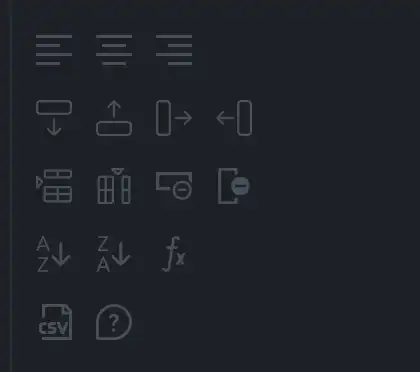
셀의 좌/우/센터 정렬, 행/렬의 위치 변경, 셀 내용의 정렬 등의 편의 기능을 제공한다.
더 보기
[obsidian] admonition 플러그인 - 위키처럼 꾸미려면?
[obsidian] URL 복붙을 쉽게 해주는 플러그인 추천
[obsidian] 목차(Table of Contents) 플러그인 사용하기
[obsidian] 아웃라이너(outliner) 플러그인 추천
[책리뷰] 제텔카스텐 - 글 쓰는 인간을 위한 두 번째 뇌
'삶 > 노트앱' 카테고리의 다른 글
| [obsidian] templater 플러그인 - 문서 템플릿 도우미 (0) | 2022.06.09 |
|---|---|
| [obsidian] emoji 플러그인 (emoji toolbar) (1) | 2022.05.19 |
| [obsidian] kanban (칸반) 플러그인 (0) | 2022.05.12 |
| [obsidian] task 플러그인 - 할 일 관리 (0) | 2022.05.05 |
| [obsidian] admonition 플러그인 - 위키처럼 꾸미려면? (0) | 2022.04.11 |
| [obsidian] MindMap 플러그인 (0) | 2022.04.04 |
| [obsidian] PlantUML 플러그인 (0) | 2022.03.14 |
| [obsidian] 즐겨찾기 - starred (0) | 2022.03.09 |